Povoľte tmavý režim pre ľubovoľné stránky v prehliadači Google Chrome
Ako povoliť tmavý režim pre ľubovoľnú stránku v prehliadači Google Chrome
Prehliadač Google Chrome je známy svojimi zaujímavými experimentálnymi funkciami, ktoré možno často povoliť iba pomocou príznaku. Jedna z takýchto funkcií sa nedávno dostala do predbežných verzií prehliadača, čo umožňuje vynútiť aktiváciu tmavého vzhľadu akejkoľvek webovej stránky a prepísať jej štýl a vzhľad.

Google Chrome je najpopulárnejší webový prehliadač, ktorý existuje pre všetky hlavné platformy ako Windows, Android a Linux. Dodáva sa s výkonným vykresľovacím jadrom, ktoré podporuje všetky moderné webové štandardy. V čase písania tohto článku je najnovšia stabilná verzia prehliadača Google Chrome verzia 76. Môžeš sa naučiť čo je nové v Chrome 76 tu.
Reklama
Tip: Získajte 8 miniatúr na stránke Nová karta v prehliadači Google Chrome
Prehliadač Google Chrome prichádza s množstvom užitočných možností, ktoré sú experimentálne. Nepredpokladá sa, že by ich používali bežní používatelia, ale nadšenci a testeri si ich môžu jednoducho zapnúť. Tieto experimentálne funkcie môžu výrazne zlepšiť používateľskú skúsenosť s prehliadačom Chrome povolením ďalších funkcií. Ak chcete povoliť alebo zakázať experimentálnu funkciu, môžete použiť skryté možnosti nazývané „príznaky“.
Ak chcete povoliť tmavý režim pre ľubovoľné stránky v prehliadači Google Chrome,
- Otvorte prehliadač Google Chrome a do panela s adresou zadajte nasledujúci text:
chrome://flags/#enable-force-dark
Tým sa otvorí stránka s príznakmi priamo s príslušným nastavením.
- Vyberte možnosť Povoliť z rozbaľovacieho zoznamu vedľa riadku „Vynútiť tmavý režim pre webový obsah“.
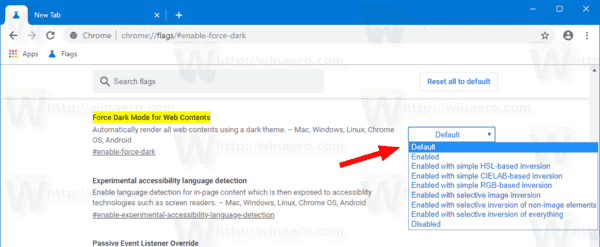
- Reštartujte prehliadač Google Chrome jeho ručným zatvorením alebo môžete použiť aj tlačidlo Znova spustiť, ktoré sa zobrazí v spodnej časti stránky.

- Skončil si.
Takto vyzerá Winaero v tmavom režime:
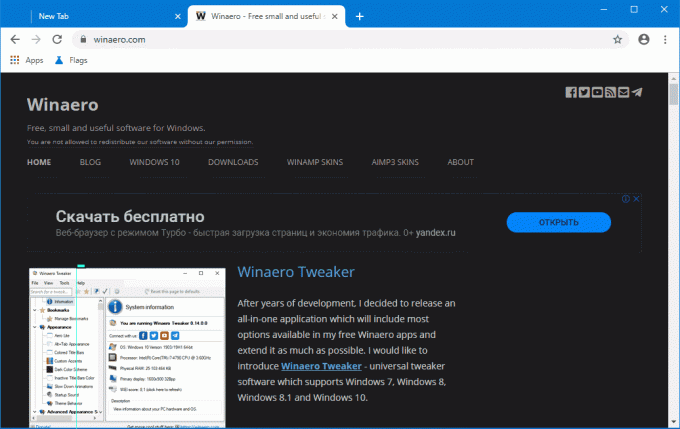
Vlajka podporuje množstvo ďalších možností, ako napr
- Jednoduchá inverzia založená na HSL
- Jednoduchá inverzia založená na CIELAB
- Selektívna inverzia obrazu
- Selektívna inverzia neobrazových prvkov
- Selektívna inverzia všetkého
Môžete sa s nimi hrať a zistiť, čo vám najviac vyhovuje.
Majte na pamäti, že prepísanie predvoleného CSS webovej stránky môže spôsobiť, že bude nečitateľná. Nútený tmavý režim je experimentálna funkcia, má problémy a nemusí sa vôbec dostať do produkčnej vetvy. Skúsil som to dovnútra Verzia Chrome Canary 78.0.3882.0.

